
使い方
①ウィジェットの操作

お使いの端末のホーム画面の空いているスペースを長押し(もしくは端末のホーム画面メニューより「追加」)し、ウィジェットをタップ
※端末によってウィジェットの操作方法が異なりますので、詳しくはお使いの端末の説明書をご確認下さい
※端末によってウィジェットの操作方法が異なりますので、詳しくはお使いの端末の説明書をご確認下さい
②ウィジェットの選択
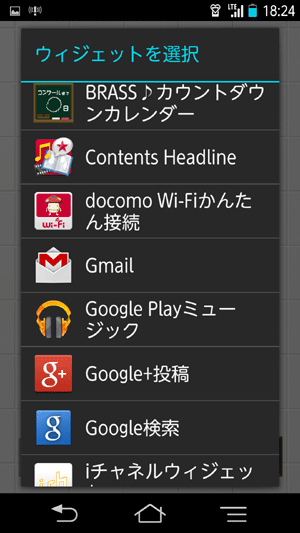
ウィジェットの一覧の中からBRASS♪カウントダウンカレンダーを選択します
③イベントを設定
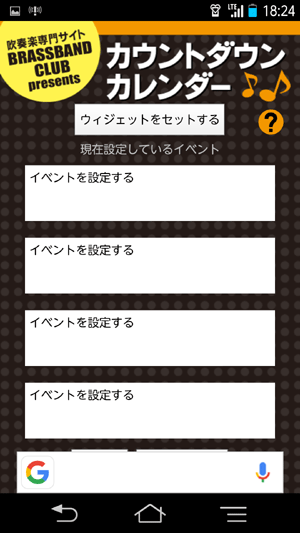
イベントを設定するをタップ
④イベント内容
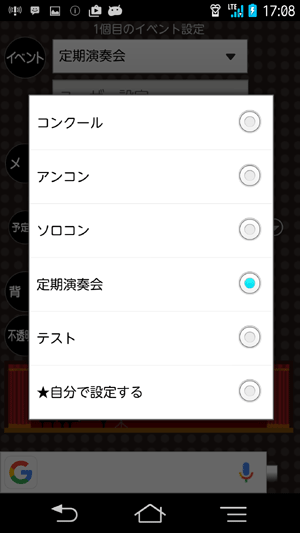
| イベント | コンクール・アンコン等の既定のイベント名を設定する、もしくは「自分で設定する」を選択してください(自分で設定する場合は15文字程度入力可) |
| メモ | 内容や時間などを記入することが出来ます。ウィジェットには、メモの内容の1行目のみ表示されます(全文確認する場合は設定画面をご覧下さい) |
| 予定日 | イベント当日の日にちを設定してください |
| 背景 | イベント毎に10種類の画像から選択できます |
| 不透過度 | ホーム画面に設置する時の背景の透過度を設定します(例:100%→透過ナシ)※Android2.1以下は非対応です |
⑤イベントを保存
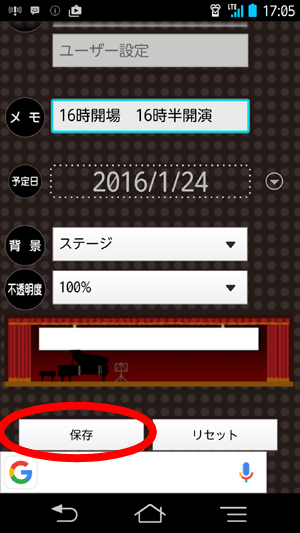
全ての設定が完了したら保存をタップ
⑥イベントを複数設定する場合
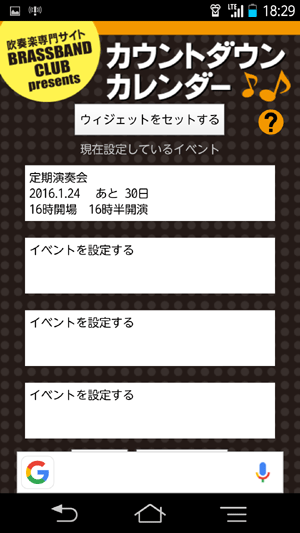
イベントは4つまで設定できます
複数設定する場合は③~⑤を繰り返します
複数設定する場合は③~⑤を繰り返します
⑦日付順にソート
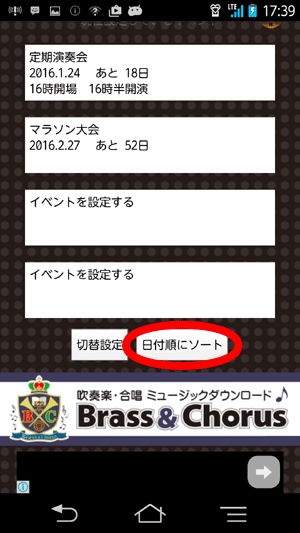
通常は設定した順番に並んでいますが、日付順にソートをタップすると、予定日の日付が早い順に並び替えることができます
⑧切替設定
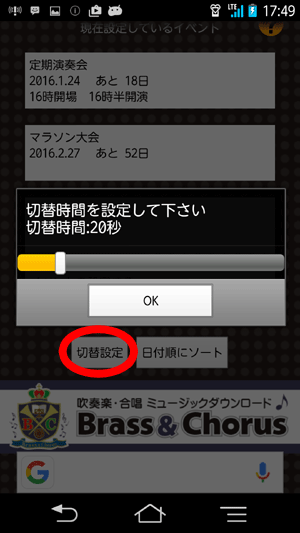
複数のイベントを設定している場合のイベントの切り替え方を設定します
ON →10秒~5分の設定した時間で自動に切り替わります
OFF→ウィジェットをタップすると切り替わります
ON →10秒~5分の設定した時間で自動に切り替わります
OFF→ウィジェットをタップすると切り替わります
⑨ウィジェットをセット
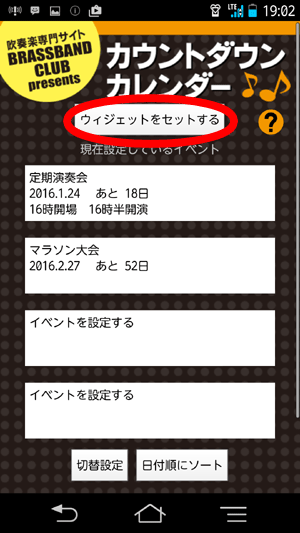
設定が完了したらウィジェットをセットするをタップ
⑩編集・確認する
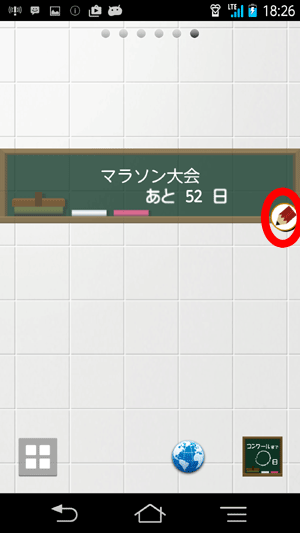
 をタップすると、内容を編集したり、確認することができます
をタップすると、内容を編集したり、確認することができます⑪削除・アンインストール
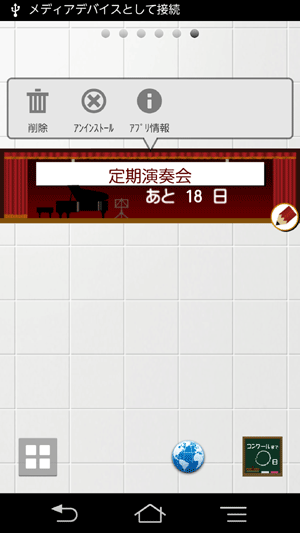
ウィジェットを長押しすると、ウィジェットの削除、アプリのアンインストールができます
[???]
設置したウィジェットが内容を反映していない場合は、ウィジェットを1・2度タップして下さい


